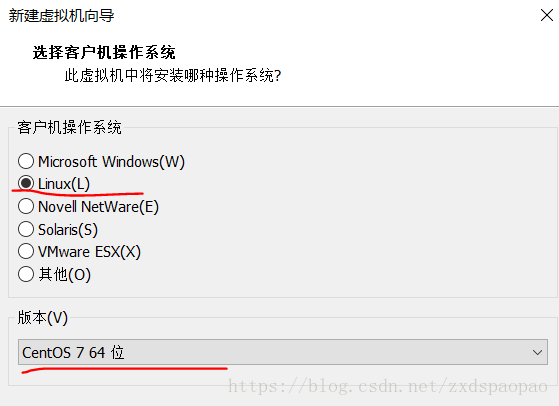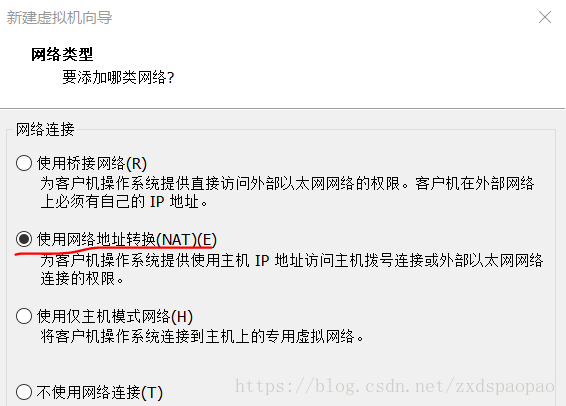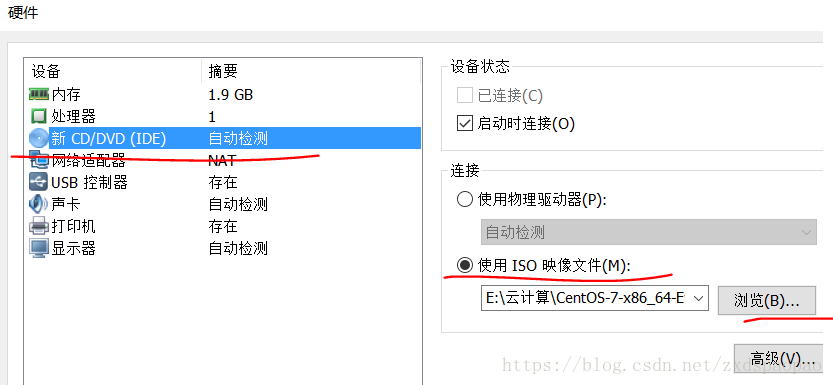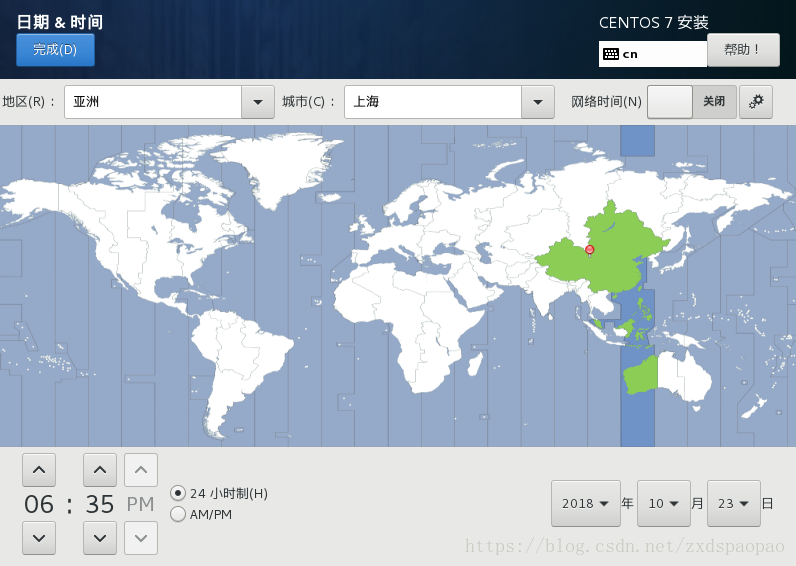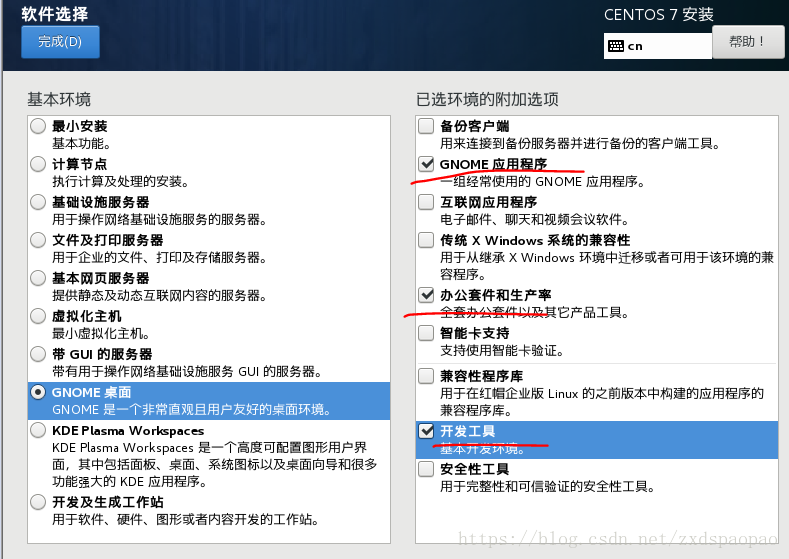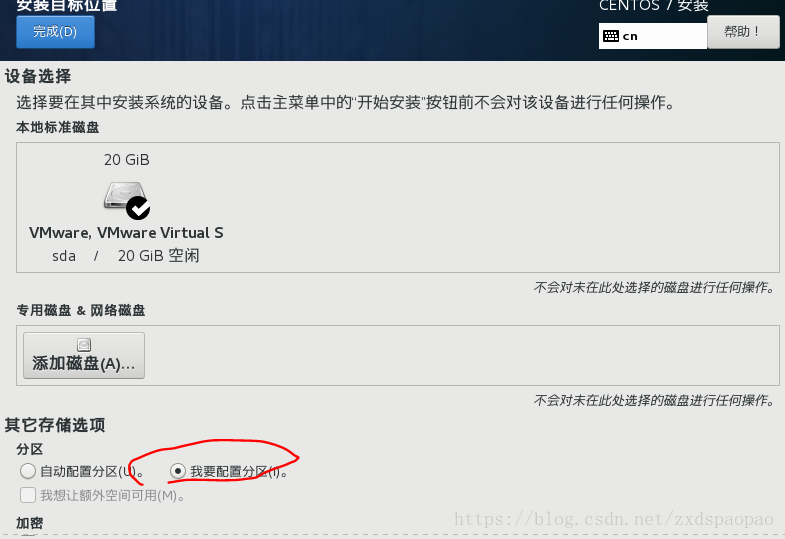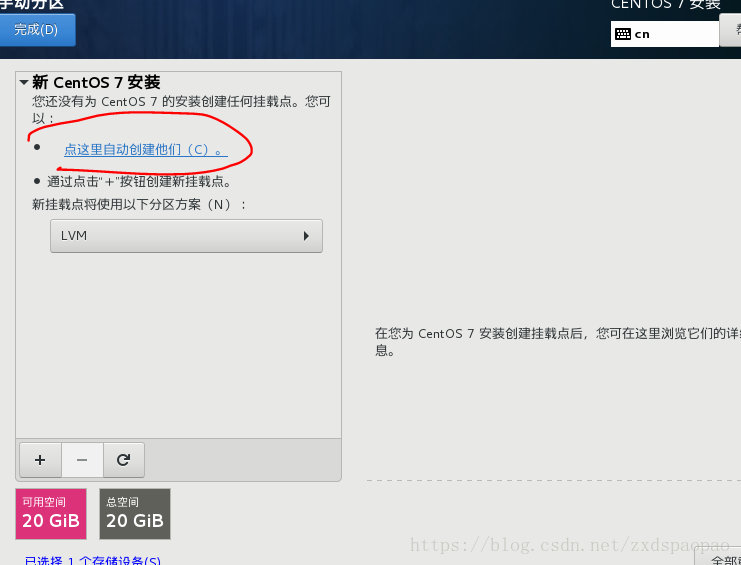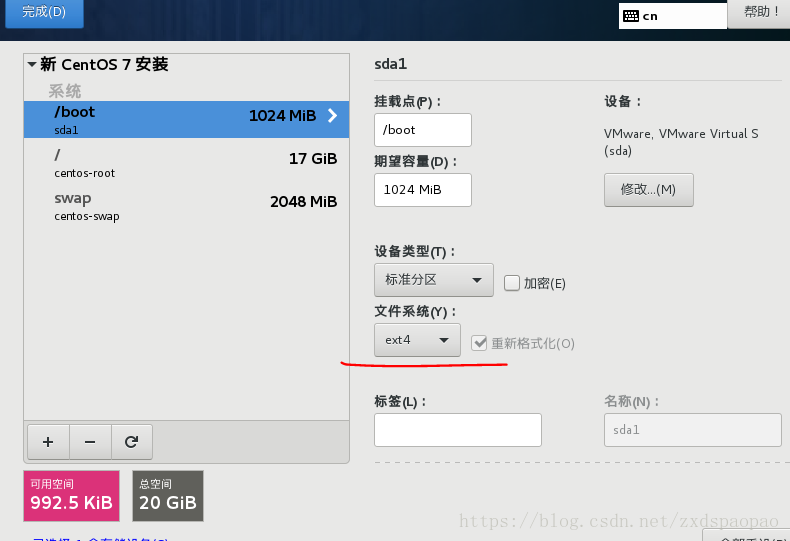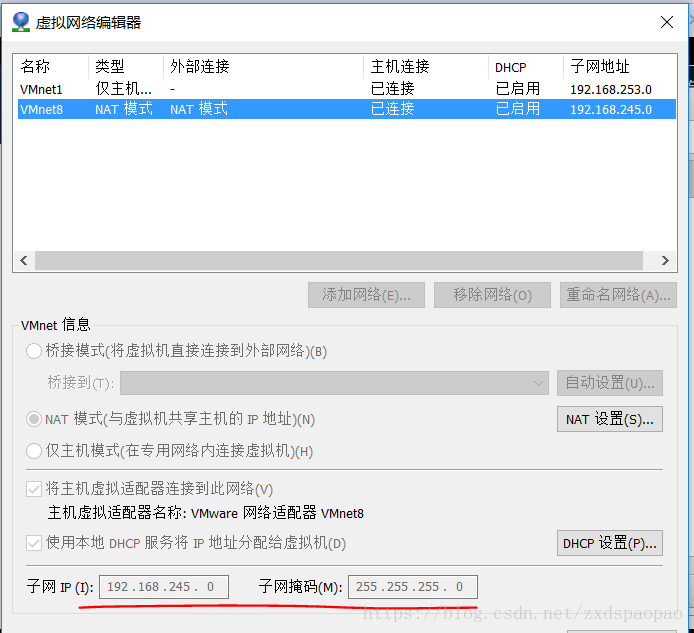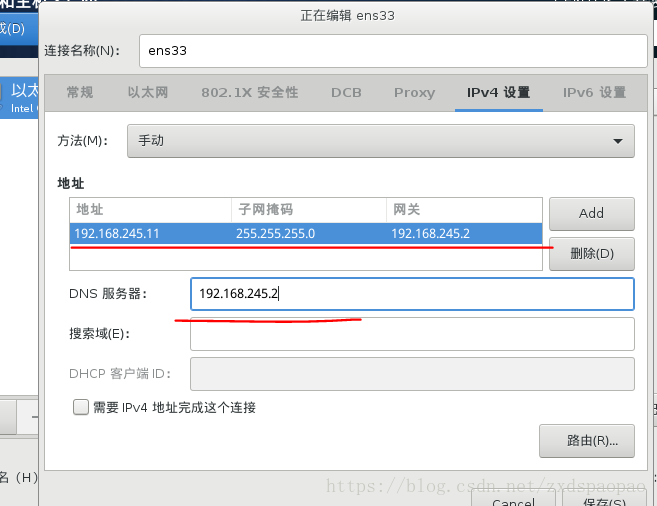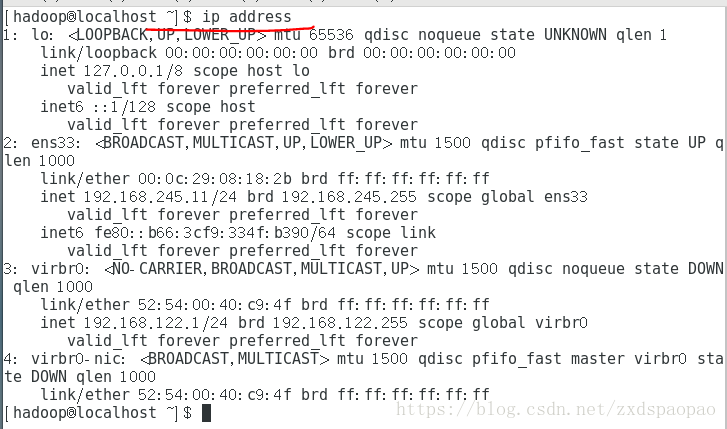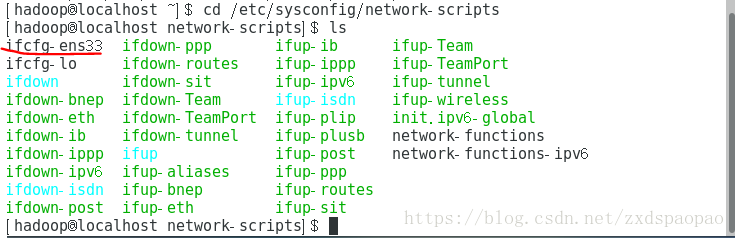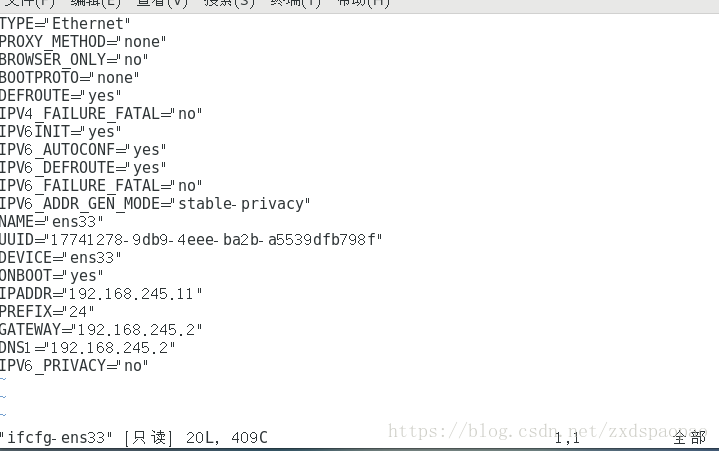在VMware上安裝CentOS 7
阿新 • • 發佈:2018-12-02
1、新建虛擬機器
- 選擇自定義
- 下一步
- 稍後安裝作業系統
- 選擇客戶端作業系統選擇Linux,版本選擇CentOS 7 64位
- ->命名虛擬機器,填寫虛擬機器名稱:cmaster,位置(建議不要放到C盤)。
- ->處理器配置(預設)
- ->虛擬機器記憶體選擇2GB
- ->網路型別:使用網路地址轉換(NAT)(E)
- ->選擇I/O控制型別:LSI Logic(L)
- ->選擇磁碟型別:SCSI(S)
- ->選擇磁碟:建立新虛擬磁碟
- ->指定私盤容量大小:40GB,其他地方預設
- ->指定磁碟檔案:預設
- ->選擇自定義硬體:新CD/DVD選擇使用IOS映像檔案新增CentOS7映象檔案所在位置
- ->完成
至此,虛擬機器建立成功。
2、開啟虛擬機器
- ->選擇第二項,Enter
- ->等待,出現選擇語言介面,選擇中文,continue
- ->配置日期和時間
- ->軟體選擇-GNOME桌面,選擇一下三項:
注:如需要全分佈部署時需要cslave0,以及cslave1選擇最小安裝即可。
- ->安裝位置,選擇我要配置分割槽,完成
- ->會彈出如下介面,選擇點這裡自動建立他們:
- ->檔案系統選擇ext4(/boot和/),完成,接收更改
- ->點選虛擬機器選單欄編輯選項,選擇虛擬網路編輯器檢視VMnet8地址:
- ->網路和主機名,點選配置,選擇IPv4配置,完成以下配置:
- ->儲存,開啟。
- ->點選開始安裝,設定root密碼,不用建立使用者。
- ->重啟後登陸root
3、測試是否連線到外網。
- 開啟終端輸入ip address
- ping www.baidu.com -c 4
說明連線到外網。
注:想要修改ip地址可以按以下命令修改
#cd /etc/sysconfig/network-scripts
#ls
#vi ifcfg-ens33
輸入i進入編輯狀態,編輯完成後點選Esc後輸入:wq儲存退出。
想要CentOS 7映象檔案的小夥伴們請在下方留言,我會發給你們的。